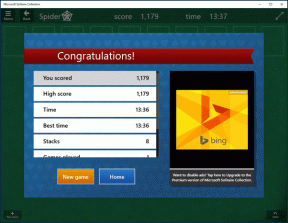Πώς να φιλοξενήσετε έναν ιστότοπο από τον υπολογιστή του σπιτιού σας
Miscellanea / / December 02, 2021

Μία από τις προϋποθέσεις για να ξεκινήσετε έναν ιστότοπο είναι να γνωρίζετε πού να φιλοξενήσετε τα αρχεία και πόσο θα κοστίσει για ένα όνομα τομέα. Φυσικά, υπάρχουν πολλοί τρόποι για να το πετύχετε. Θα μπορούσατε να επιλέξετε από πολλούς δωρεάν κεντρικούς υπολογιστές (όπως wordpress.com ή blogspot.com) ή να προτιμήσετε έναν αυτο-φιλοξενούμενο. Η αυτο-φιλοξενία σημαίνει περισσότερη ελευθερία και ότι δεν χρειάζεται να βασίζεστε στο Google ή το WordPress για πολλά πράγματα.
Η αυτο-φιλοξενία θα σήμαινε να πάτε με έναν πάροχο φιλοξενίας ή να τον φιλοξενήσετε μόνοι σας. Θα μπορούσατε πάντα να ξεκινήσετε εξυπηρετώντας απλά τα αρχεία Ιστού από τον υπολογιστή σας. Εάν δεν περιμένετε πάρα πολλούς επισκέπτες στην αρχή, αυτός είναι ένας πολύ καλός τρόπος για να αναδείξετε το όνομά σας έχοντας τις σελίδες για να εμφανίσετε το προϊόν ή την υπηρεσία σας. Φυσικά, αυτό σημαίνει ότι ο υπολογιστής σας πρέπει να είναι ανά πάσα στιγμή αναμμένος γιατί αυτό θα λειτουργήσει ως υπηρέτης αλλά τότε το έχουμε κυρίως σε λειτουργία πάντα ενεργοποιημένη, όχι;
Θα εξετάσουμε πώς να αποκτήσετε ένα όνομα κεντρικού υπολογιστή για να οδηγεί στον υπολογιστή σας, ώστε να μπορείτε να το χρησιμοποιήσετε σαν πραγματικό τομέα ιστότοπου και πώς να προωθήσετε τα εισερχόμενα αιτήματα στον υπολογιστή που λειτουργεί ως διακομιστής ιστού.
Ρυθμίστε μια στατική διεύθυνση IP
Στατική διεύθυνση είναι αυτή που δεν αλλάζει. Είναι πάντα 11.22.333.44, για παράδειγμα. Εάν αυτό ισχύει για εσάς, τότε θα μπορούσατε εύκολα να δώσετε τη διεύθυνση IP σας σε κάποιον και θα μπορούσε να αποκτήσει πρόσβαση στον ιστότοπό σας, εφόσον ληφθούν τα απαραίτητα μέτρα. Ωστόσο, εάν έχετε μια δυναμική (μεταβαλλόμενη) IP, αυτό δεν θα λειτουργούσε καλά γιατί θα πρέπει να συνεχίσετε να ανακαλύπτετε τη νέα IP και στη συνέχεια να τη μοιραστείτε ξανά με όλους.
Δείτε τη διαφορά μεταξύ στατικής και δυναμικής διεύθυνσης IP με αυτήν την ανάρτηση.
Είτε έχετε στατική είτε δυναμική διεύθυνση, η πρόσβαση σε έναν ιστότοπο μέσω της διεύθυνσης IP του δεν είναι πολύ φιλική προς το χρήστη. Θα πάρουμε ένα πρόγραμμα που μπορεί να μας τροφοδοτήσει με ένα αναγνώσιμο από τον άνθρωπο όνομα, όπως έναν κανονικό ιστότοπο, και στη συνέχεια να ενημερώνουμε συνεχώς την υπηρεσία ονοματοδοσίας με την τρέχουσα εξωτερική διεύθυνση IP, ακόμα κι αν είναι δυναμική.
Βήμα 1: Δημιουργήστε έναν δωρεάν λογαριασμό και No-IP.com χρησιμοποιώντας αυτός ο σύνδεσμος εδώ. Συμπληρώστε τα βασικά και, στη συνέχεια, επιλέξτε το πλαίσιο με την ετικέτα Δημιουργήστε το όνομα κεντρικού υπολογιστή μου αργότερα.

Κάντε κύλιση προς τα κάτω προς τα κάτω και επιλέξτε Ελεύθερη εγγραφή.

Βήμα 2: Το επόμενο απαραίτητο βήμα είναι να ενεργοποιήσετε τον λογαριασμό σας με το email που αποστέλλεται No-IP.
Βήμα 3: Όταν επαληθευτεί ο λογαριασμός σας, αποκτήστε πρόσβαση αυτός ο σύνδεσμος εδώ για να δημιουργήσετε έναν νέο κεντρικό υπολογιστή.
Επιλέξτε οποιονδήποτε από τους δωρεάν τομείς από την αναπτυσσόμενη λίστα. Επιλέγω Κεντρικός υπολογιστής DNS (A) για το όνομα κεντρικού υπολογιστή Τύπος, και μετά αφήστε τα υπόλοιπα ως έχουν. Δεν πειράζει που η διεύθυνση IP εμφανίζεται ως έχει – δεν θα διατηρηθεί με αυτόν τον τρόπο, ακόμη κι αν χρησιμοποιείτε μια δυναμική διεύθυνση με τον ISP σας.

Κάντε κύλιση προς τα κάτω προς τα κάτω και επιλέξτε Προσθήκη κεντρικού υπολογιστή.
Βήμα 4: Για να διασφαλίσουμε ότι η κάθε μεταβαλλόμενη διεύθυνση IP συσχετίζεται πάντα με το όνομα κεντρικού υπολογιστή, θα χρειαστεί να πραγματοποιήσουμε λήψη του Πελάτης δυναμικής ενημέρωσης DNS. Αποκτήστε αυτό το πρόγραμμα εδώ.
Ξεκινήστε τη σύνδεσή μου με τη διεύθυνση email και τον κωδικό πρόσβασής σας από Βήμα 1.

Κάντε κλικ Επεξεργασία κεντρικών υπολογιστών και, στη συνέχεια, επιλέξτε το πλαίσιο δίπλα στον κεντρικό υπολογιστή που μόλις δημιουργήθηκε Βήμα 3.

Κάντε κλικ Αποθηκεύσετε και παρατηρήστε ότι η διεύθυνση IP με την οποία χρησιμοποιείτε αυτήν τη στιγμή θα συσχετιστεί με αυτό το όνομα κεντρικού υπολογιστή.

Μπορείτε να βγείτε από αυτό το πρόγραμμα ανά πάσα στιγμή, αλλά να συνεχίσετε να λειτουργεί, γιατί θα ελαχιστοποιηθεί στο περιοχή ειδοποιήσεων.
Σημείωση: Πρέπει να επαληθεύσετε ότι εξακολουθείτε να θέλετε αυτό το όνομα κεντρικού υπολογιστή να είναι ενεργό μία φορά κάθε μήνα, διαφορετικά το όνομα θα τεθεί σε αναστολή μέχρι να συνδεθείτε και να πείτε ότι θέλετε να το διατηρήσετε. Είναι ένα μικρό τίμημα για μια δωρεάν υπηρεσία.
Εγκαταστήστε το λογισμικό διακομιστή Web
Τώρα που η IP θα συνδέεται πάντα με το όνομα κεντρικού υπολογιστή, το επόμενο σημαντικό βήμα είναι να εγκαταστήσετε το λογισμικό που απαιτείται για την εξυπηρέτηση του ιστότοπου. Θα σας παρουσιάσουμε μερικά προγράμματα για να δοκιμάσετε, ανάλογα με το τι ταιριάζει στις ανάγκες σας.
Διακομιστής αρχείων HTTP (HFS)

Το HFS είναι ένα κοινό πρόγραμμα φιλοξενίας απλών ιστοσελίδων. Το έχω χρησιμοποιήσει για να φιλοξενήσω μια σελίδα για πολλούς μήνες χωρίς αποτυχία. Εάν θέλετε να φιλοξενήσετε έναν ιστότοπο που χρησιμοποιεί μόνο HTML, αυτό είναι υπέροχο, φορητό πρόγραμμα.
Βήμα 1: Λήψη HFS με αυτός ο σύνδεσμος εδώ.
Βήμα 2: Μετά την εγκατάσταση, ανοίξτε το μεμονωμένο αρχείο που λήφθηκε, καλούμενο HFS. Πάτα το F5 κλειδί για μετάβαση Λειτουργία ειδικού. Κάντε δεξί κλικ στο εικονίδιο του μικρού σπιτιού στο αριστερό παράθυρο και επιλέξτε την επιλογή που καλείται Σύνδεση root σε πραγματικό φάκελο.

Αναζητήστε το φάκελο που περιέχει τα αρχεία του ιστότοπου. Ανατρέξτε στην επόμενη ενότητα για την κατεύθυνση της κυκλοφορίας σε αυτόν τον διακομιστή με μια λειτουργία προώθησης θύρας στο δρομολογητή.
QuickPHP
Ίσως χρειαστείτε έναν διακομιστή που υποστηρίζει PHP. Το HFS δεν υποστηρίζει PHP, επομένως η χρήση του QuickPHP μπορεί να χρησιμεύσει ως ένα ωραίο υποκατάστατο.
Βήμα 1: Αυτό το πρόγραμμα είναι φορητό. Παρουσιάζεται σε αρχείο ZIP και μπορείτε να το κατεβάσετε εδώ.
Βήμα 2: Κατά την εκκίνηση, οι ρυθμίσεις είναι απλές. Εισαγάγετε την τοπική διεύθυνση IP του διακομιστή, 80 για τον αριθμό θύρας και, στη συνέχεια, επιλέξτε τα αρχεία ιστότοπου για το Φάκελος ρίζας περιοχή κειμένου.
ο Προεπιλεγμένα ονόματα αρχείων εγγράφων είναι για να καθορίσετε τι πρέπει να αναζητήσει και να παρουσιάσει το QuickPHP ως ριζικό αρχείο. Τα αρχεία μου περιέχουν ένα Index.html σελίδα που θα πρέπει να φορτωθεί κατά την πρόσβαση στον ιστότοπο. Επειδή παρατίθεται εδώ, το αρχείο θα εμφανίζεται ως η προεπιλεγμένη σελίδα. Με άλλα λόγια, όταν ο διακομιστής φορτώνεται από JonFisher. HopTo.org, η σελίδα ευρετηρίου θα φορτώσει πρώτα.

Επιλέγω Αρχή για να ξεκινήσει η προβολή των αρχείων ως ιστότοπος.
Άμεση επισκεψιμότητα HTTP στον διακομιστή
Παρόμοιο με προώθηση της κίνησης FTP σε μια εσωτερική IP για τους σκοπούς της εξυπηρέτησης αρχείων μέσω FTP, η εισερχόμενη κίνηση του ιστότοπου πρέπει να κατευθύνεται στον τοπικό υπολογιστή που εξυπηρετεί τον ιστότοπο. Αυτό το κάνουμε από το ρούτερ.
Δροσερή συμβουλή: Δείτε επίσης πώς η προώθηση θύρας είναι χρήσιμη για ρυθμίσεις για υπολογιστές-πελάτες απομακρυσμένης επιφάνειας εργασίας αυτόν τον οδηγό.
Βήμα 1: Ανοίξτε α γραμμή εντολών στον υπολογιστή του διακομιστή web και εισάγετε Ipconfig για να βρείτε την προεπιλεγμένη διεύθυνση πύλης, όπως:

Βήμα 2: Ανοίξτε την πύλη σε ένα πρόγραμμα περιήγησης και μεταβείτε στην ενότητα διαμόρφωσης που αναφέρεται στην προώθηση θυρών.
Οι ρυθμίσεις μου στο Linksys WRT150N είναι κάτω Εφαρμογή & Παιχνίδια > Προώθηση μίας θύρας. Επιλέξτε το προκαθορισμένο HTTP εφαρμογή ή κάντε μια μη αυτόματη επιλογή χρησιμοποιώντας τη θύρα 80. Στείλτε το στον υπολογιστή που λειτουργεί ως διακομιστής ιστού. Η διεύθυνση θα αναγράφεται δίπλα Διεύθυνση IPv4, όπως στο παραπάνω στιγμιότυπο οθόνης.

Βεβαιωθείτε ότι έχετε αποθηκεύσει τις αλλαγές πριν συνεχίσετε.
Ανάλογα με το πρόγραμμα που χρησιμοποιήσατε παραπάνω, σε συνδυασμό με τα αρχεία του ιστότοπου, μπορείτε πλέον να έχετε πρόσβαση στον τοπικά φιλοξενούμενο ιστότοπό σας με το όνομα κεντρικού υπολογιστή που έχετε ρυθμίσει.
Ακολουθεί ένα παράδειγμα του ιστοτόπου μου που φιλοξενείται με HFS στον τοπικό μου υπολογιστή:

συμπέρασμα
Είναι προφανές πόσο εύκολο (εύκολο αν μπορείτε να ακολουθήσετε τα βήματα με ακρίβεια) είναι να αρχίσετε να εξυπηρετείτε αρχεία ιστοτόπου από τον υπολογιστή σας χωρίς να ξοδέψετε ένα επιπλέον δεκάρα σε μια υπηρεσία φιλοξενίας ή ένα όνομα τομέα. Ναι, είναι κατανοητό ότι οι δωρεάν επιλογές ονόματος κεντρικού υπολογιστή δεν είναι τόσο καλές, αλλά δεν κοστίζει τίποτα η χρήση του. Το DNS Update Client είναι υπέροχο να διατηρεί την IP ενημερωμένη με το όνομα κεντρικού υπολογιστή χωρίς να χρειάζεται να κάνετε κάτι με μη αυτόματο τρόπο.